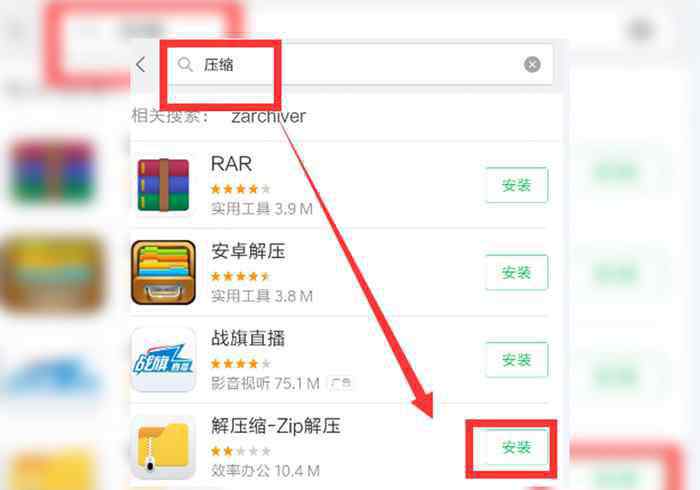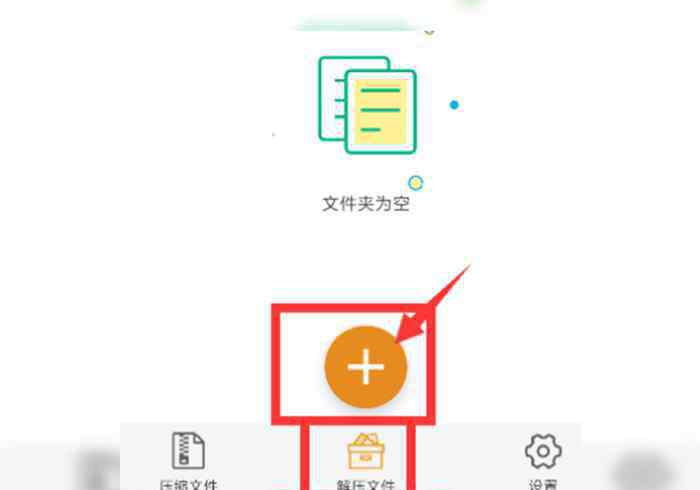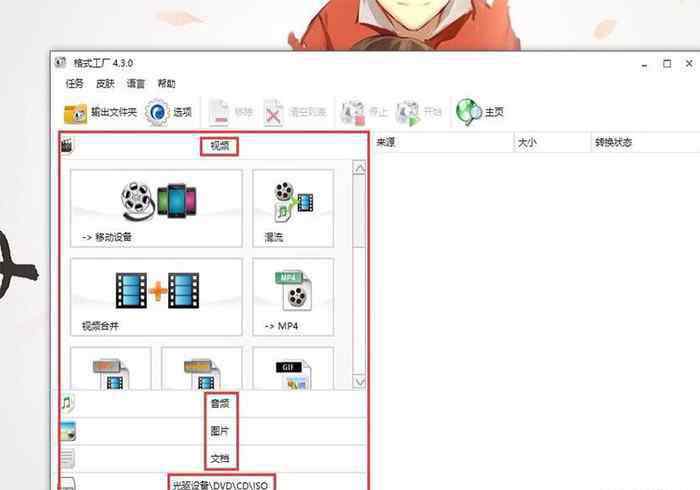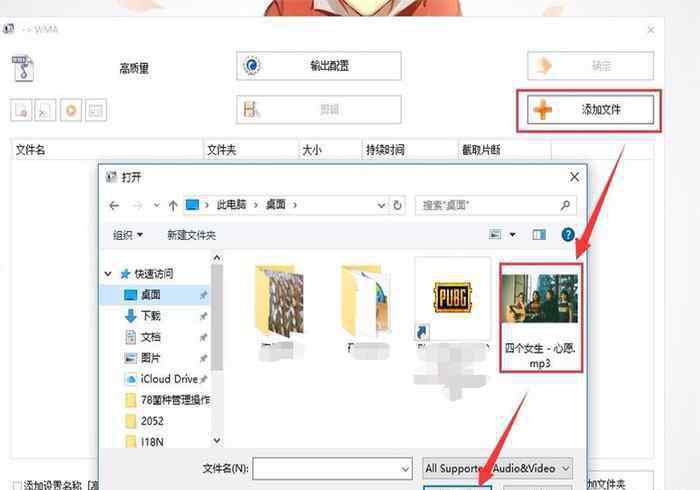经常在办公室使用office的朋友可能比较关注excel,对于一些新手officer来说,在Word编辑文字,换行不是问题,那么那么在Excel同一表格中怎么让文字换行?下面小编就为大家详细介绍一下,来看看吧!
方法/步骤
首先打开要编辑的excel文件,选中要编辑的单元格;
然后双击文本框,将光标定到文字最后;然后按住alt+回车键,换行就实现了;
接着在下一行编辑要输入的文字就可以了。
其实在excel里换行还是很容易的,但我们遇到的表格也不都是excel格式,还有的是pdf格式的,pdf不能直接编辑,这时该怎么办呢?
其实也不难,只要先将pdf转换成excel格式就可以了;
首先打开可以将pdf转换成excel格式的转换工具,然后点击“文件转Excel”
接着添加文件,点击添加文件,把要转换的pdf文件添加进来;
接着设置保存路径,然后开始转换就可以了。
注意事项
同样的方法还可以实现其他格式的转换哦。
以上就是在Excel同一表格中怎么让文字换行方法介绍,操作很简单的,大家学会了吗?希望这篇文章能对大家有所帮助!
1.《excel表格怎么换行写字 在Excel同一表格中怎么让文字换行?在Excel同一表格中文字换行方法》援引自互联网,旨在传递更多网络信息知识,仅代表作者本人观点,与本网站无关,侵删请联系页脚下方联系方式。
2.《excel表格怎么换行写字 在Excel同一表格中怎么让文字换行?在Excel同一表格中文字换行方法》仅供读者参考,本网站未对该内容进行证实,对其原创性、真实性、完整性、及时性不作任何保证。
3.文章转载时请保留本站内容来源地址,https://www.lu-xu.com/keji/456545.html